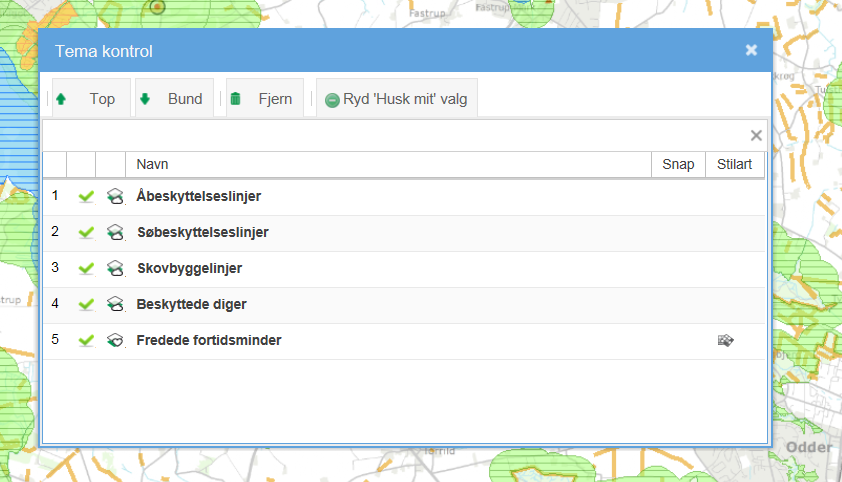
Under menupunktet "Aktive lag" kan det ses, hvilke temaer der er tændt i kortet. Dette kan være en fordel, da der kan være tændt temaer fra flere tematræer på én gang.
Under dette menupunkt kan det vælges, hvilke temaer der skal vises øverst. Dette gøres ved at pege på temaet en gang for at markere det (det bliver nu markeret med en orange farve) og derefter pege på temaet igen og trække det op eller ned alt efter, hvor det skal ligge. Der kan også bruges en long-press/holde musetasten nede, hvorefter temaet bliver farvet orange, og nu kan det trækkes op eller ned. Skal et tema ligge enten øverst eller nederst kan temaet markeres og knapperne "Top" og "Bund" kan bruges.
Via samme dialogboks kan der slukkes temaer. Peg/klik på temaet, og peg/klik på "Fjern". Temaet slukkes nu, og vil blive fjernet fra listen.
For det enkelte tema kan der være opsat mulighed for at brugeren selv kan vælge, hvilken farve et tema skal vises med. Se nærmere beskrivelse for stilarter
Der kan være opsat mulighed for at anvende et tema som snaplag. Se mere om snaplag og anvendelsesmulighederne
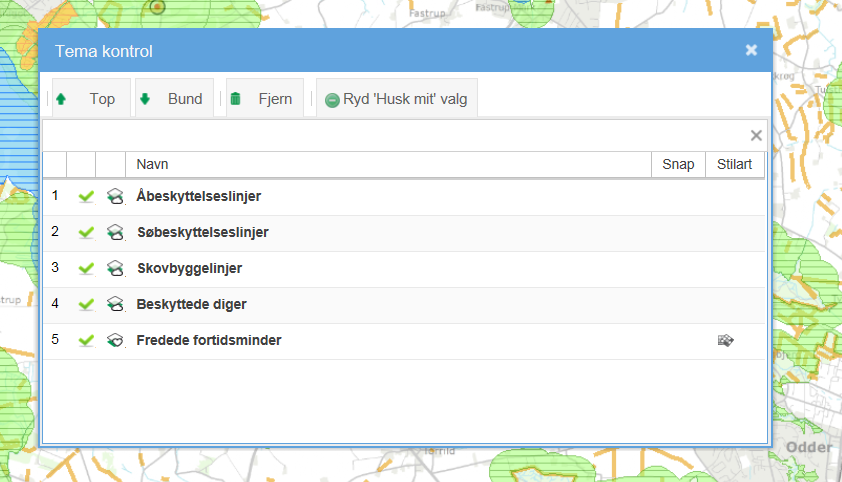
Klikkes der på ikonet til stilart til højre i dialogboksen, fremkommer en menu, hvor udseendet af det enkelte tema kan ændres. Der kan lave en indstilling for henholdsvis polygoner, linjer eller punkter. Indeholder temaet alle typer geometri kan det vælges, hvilke der skal ændres via fluebenene.
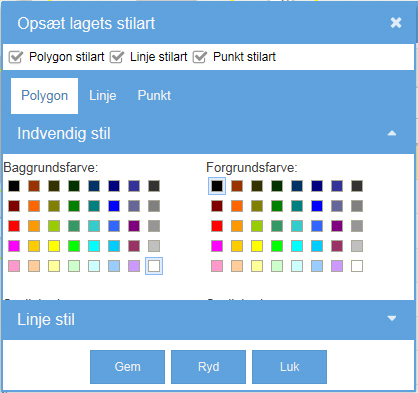
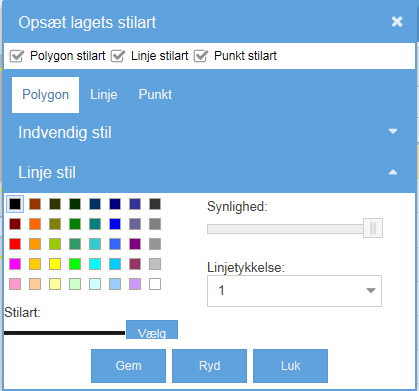
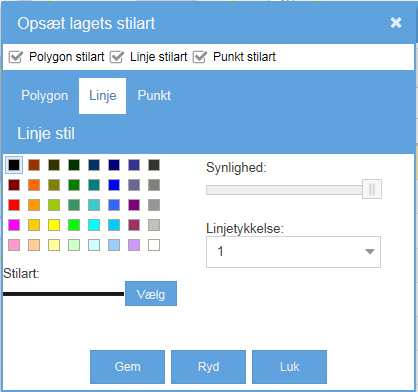
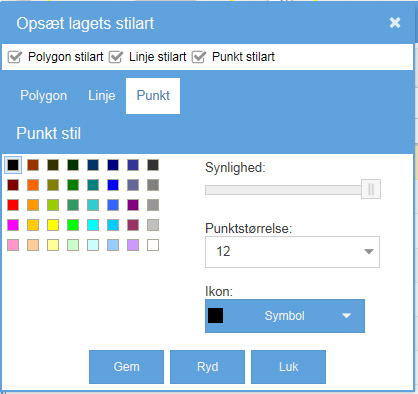
Det er administrator der bestemmer, hvilke temaer der kan snappes til, og i hvilket zoomniveau snap til andre temaer kan anvendes. Sættes der flueben i Snap, er det muligt at snappe til objekter i temaet når der tegnes med tegneværktøjet, måles afstande og arealer samt ved editering. Snap betyder, at musen kan holdes tæt til et punkt eller en linje, og så hopper musen selv til punktet eller linjen, så det der tegnes lægges oven på. Det er muligt at anvende flere temaer til snap på én gang.
![]()
Når snap er aktiveret fremkommer der en ekstra funktion: trace.
Trace er en funktion der kan hjælpe med at følge grænsen til andre geometrier, så der ikke opstår huller i data. I forbindelse med tracefunktionen kan der vælges mellem den korteste vej mellem de to punkter, eller den længste.
![]()
Trace kan altid stoppes, ved at klikke på en knude, hvor trace skal slutte, og derefter klikke udenfor den geometri der blev fulgt.
Denne indstilling henvender sig til de brugere, der editerer. Når der oprettes et objekt via editeringsmodulet, spørger KortInfo Touch om der skal oprettes endnu et objekt, som vist på billedet nedenfor.
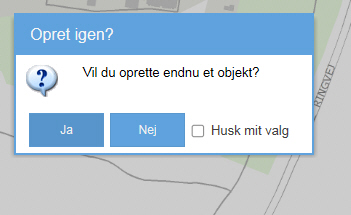
Hvis der sættes flueben i "Husk mit valg" vil KortInfo Touch huske det, når der editeres. Hvis fluebenet først klikkes fra og så til igen, har KortInfo nulstillet tidligere valg, og KortInfo Touch vil igen spørge om der skal oprettes endnu et objekt når der editeres.